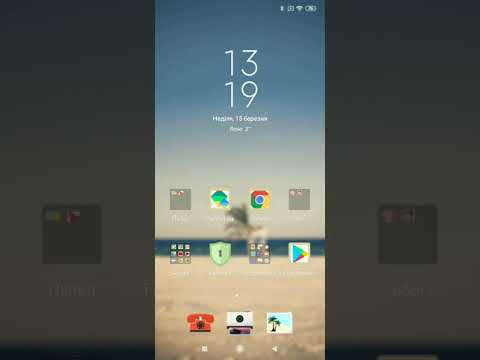
Зміст
Ця публікація навчить вас, як увімкнути Дзвінок та текст на інших пристроях на Samsung Galaxy S20.
Нові пристрої Samsung, такі як Galaxy S20, мають більш розширені функції, призначені для задоволення загальних потреб кінцевих користувачів. Одна з цих функцій працює, дозволяючи відповідати на дзвінки та текстові повідомлення з вкладки Galaxy під час заряджання смартфона Samsung.
Все, що вам потрібно зробити, це налаштувати функцію дзвінка та тексту на інших пристроях на планшеті Samsung та телефоні Galaxy, а потім ви зможете легко отримувати телефонні дзвінки та надсилати повідомлення на планшеті.
На відміну від Bluetooth, ця функція не має обмежень на відстань, поки ваші пристрої входять в один обліковий запис Samsung. Таким чином, ви не пропустите важливий телефонний дзвінок або не зможете відповісти на важливі повідомлення навіть без вашого телефону.
Якщо ви задаєтеся питанням, як активувати цю функцію на своєму Galaxy S20, цей контекст проведе вас через весь процес.
Прості кроки, щоб увімкнути дзвінки та текст на інших пристроях вашого Samsung Galaxy S20
Необхідний час: 8 хвилин
Далі зображені фактичні екрани та параметри меню, до яких ви отримуєте доступ та використовуєте, коли вмикаєте функцію "дзвінок та текст на інших пристроях" Galaxy S20. Залежно від моделі пристрою та версії програмного забезпечення можуть бути незначні зміни в фактичному інтерфейсі.
- Для початку відкрийте переглядач програм на своєму телефоні.
Для цього просто проведіть пальцем вгору від нижньої частини головного екрана.У засобі перегляду програм ви побачите різні значки програм та елементи керування ярликами.

- Знайдіть, а потім торкніться піктограми Налаштування.
Це дозволить вам отримати доступ до головного меню налаштувань зі списком функцій та опцій для управління.

- Прокрутіть вниз і торкніться Додаткові функції.
Відкриється інше вікно з іншим набором елементів, який в основному містить розширені функції пристрою, які можна вмикати та вимикати.

- Натисніть Виклик і текст на інших пристроях, щоб продовжити.
Відкриється новий екран із перемикачем для ввімкнення та вимкнення функції.

- Торкніться, щоб увімкнути цей перемикач.
Відкриється інше вікно із оглядом дзвінка та текстом на інших пристроях та налаштування команд.

- Прочитайте надану інформацію, а потім натисніть Продовжити в нижній частині.
Потім пристрій почне активувати цю функцію. Весь процес може зайняти кілька секунд.

- Якщо буде запропоновано, прочитайте та перегляньте спливаюче повідомлення, а потім натисніть Переключити, щоб продовжити.
Як правило, з’являється спливаюче повідомлення, якщо ви налаштували цю функцію на іншому телефоні Samsung.Після завершення налаштування ви перейдете на новий екран із узагальненою інформацією, включаючи номер телефону, а також ваш обліковий запис Samsung.

- Прокрутіть униз до розділу Пов’язані пристрої, щоб побачити, з яким пристроєм або планшетом пов’язаний ваш Galaxy S20.
У цій демонстрації показано, що телефон підключений до Galaxy Tab S6.
Це означає, що дзвінки та текстові повідомлення на вашому S20 можна отримати та керувати ними за допомогою вкладки S6 у випадку, коли телефон недоступний.
Інструменти
- Android 10
Матеріали
- Galaxy S20
Знову ж таки, вам потрібно буде ввійти в той самий обліковий запис Samsung на сумісному телефоні Galaxy та Tab, щоб ви успішно налаштували «Дзвінок та текст на інших пристроях» особливість.
Якщо дзвінок та текст на інших пристроях недоступні на вашому телефоні, перевірте та переконайтеся, що він працює на найновішій версії програмного забезпечення.
Для інших пристроїв Galaxy з Налаштування безперервності дзвінків та повідомлень, просто перейдіть до Налаштування-> Підключенняs, а потім натисніть Безперервність дзвінків та повідомлень.
До основного пристрою одночасно дозволяється підключати лише три зареєстровані пристрої. Щоб додати інший сумісний пристрій Galaxy до списку зареєстрованих пристроїв, вам потрібно буде попередньо видалити будь-який із існуючих пристроїв у вашому телефоні.
Дзвінки та текстові повідомлення можна обробляти на ваших пристроях через мережу Wi-Fi або мобільну мережу.
Якщо ця функція увімкнена, попередження про вхідні дзвінки та сповіщення про текстові повідомлення відображатимуться як на вашому смартфоні, так і на планшеті Galaxy.
Все, що вам потрібно зробити, це вибрати пристрій, яким ви хотіли б відповісти на дзвінок або відповісти на вхідне повідомлення. Відповідь на ваше вхідне повідомлення також з’явиться на всіх зареєстрованих пристроях.
І це охоплює все у цьому короткому посібнику.
Щоб переглянути більш вичерпні навчальні посібники та відео з усунення несправностей на різних мобільних пристроях, сміливо відвідуйте Канал Droid Guy на YouTube у будь-який час.
Сподіваюся, це допомагає!
ВІДПОВІДНІ ПОСТИ:
- Як надсилати та отримувати текстові повідомлення без телефонного плану або SIM-карти
- Як налаштувати дзвінки через WiFi на будь-якому пристрої Android
- Як виправити Xiaomi Mi 6, який не може надсилати текстові (SMS) повідомлення [Посібник з усунення несправностей]


